El blog de
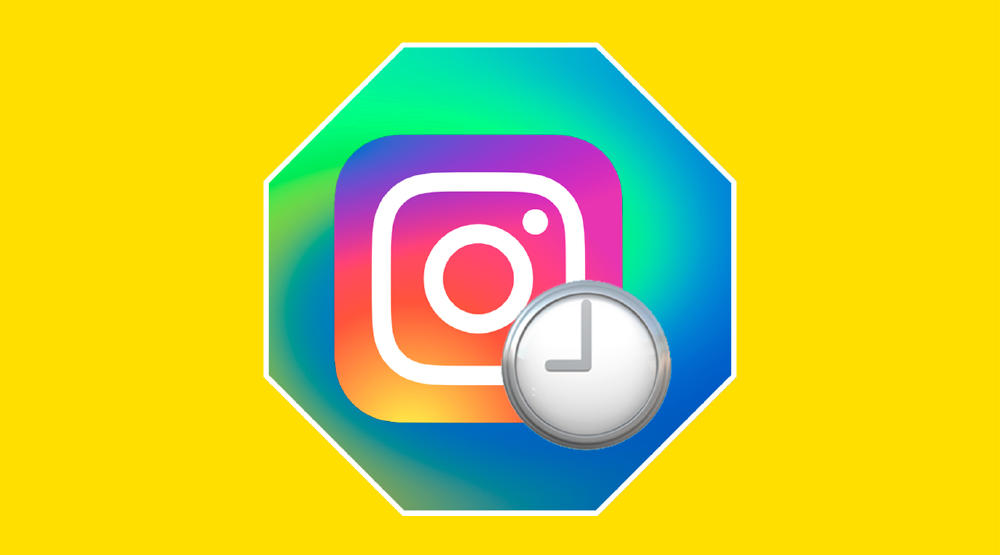
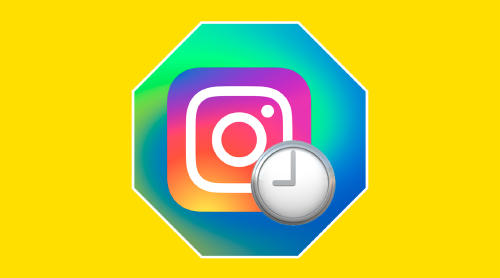
Contenido
¡Todos los buscadores guardan la información de tu historial!, y también las redes sociales. Todo lo que buscas cuando entras a Twitter o Instagram se queda guardado por si quieres volver. Pero ¿y si no quieres que todo se quede guardado?
Mi historial de búsqueda de instagram pic.twitter.com/Su1X8ah42J
— ☠️nτοnιo (@4ntonioM_) July 4, 2021
Aunque los usuarios suelen utilizar Instagram para subir fotos y vídeos, también podemos hacer búsquedas concretas, ¡a veces necesitamos inspiración! Si no quieres que eso quede ahí registrado, puedes utilizar el método que te ofrece Instagram para eliminar el historial.
Si no quieres que se registren tus búsquedas, lo mejor que puedes hacer es seguir el propio método de la red social para eliminarlo. Es rápido y sencillo, por lo que no te llevará casi nada de tiempo.
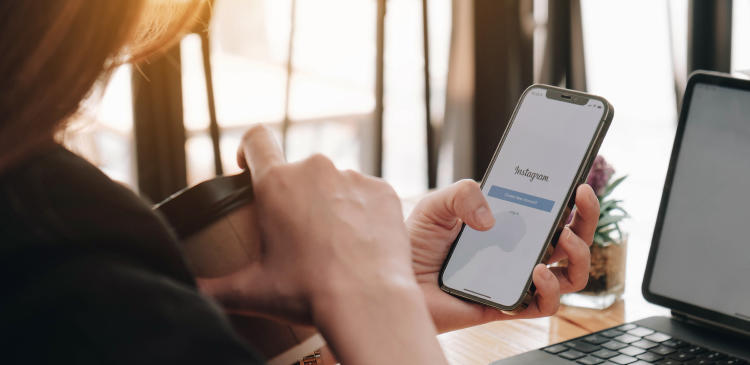
Coge libreta y apunta los dos métodos que te ofrece Instagram para dejar limpio el historial de búsqueda desde tu móvil Android o iPhone y también desde la aplicación para ordenador.
Primero te vamos a explicar cómo hacerlo desde la aplicación para Android y iPhone porque es la más usada. Tienes todo al alcance de tu mano y sin tener que encender el ordenador.
El método es igual para Android y iPhone; estos pasos que vas a ver son en iOS, pero te servirá en ambas plataformas.
Primero abre la aplicación de Instagram en tu teléfono y ve al apartado de tu perfil. Este está en la esquina inferior derecha, donde sale tu foto. Toca el icono y verás tus fotos, nombre y todo lo demás.
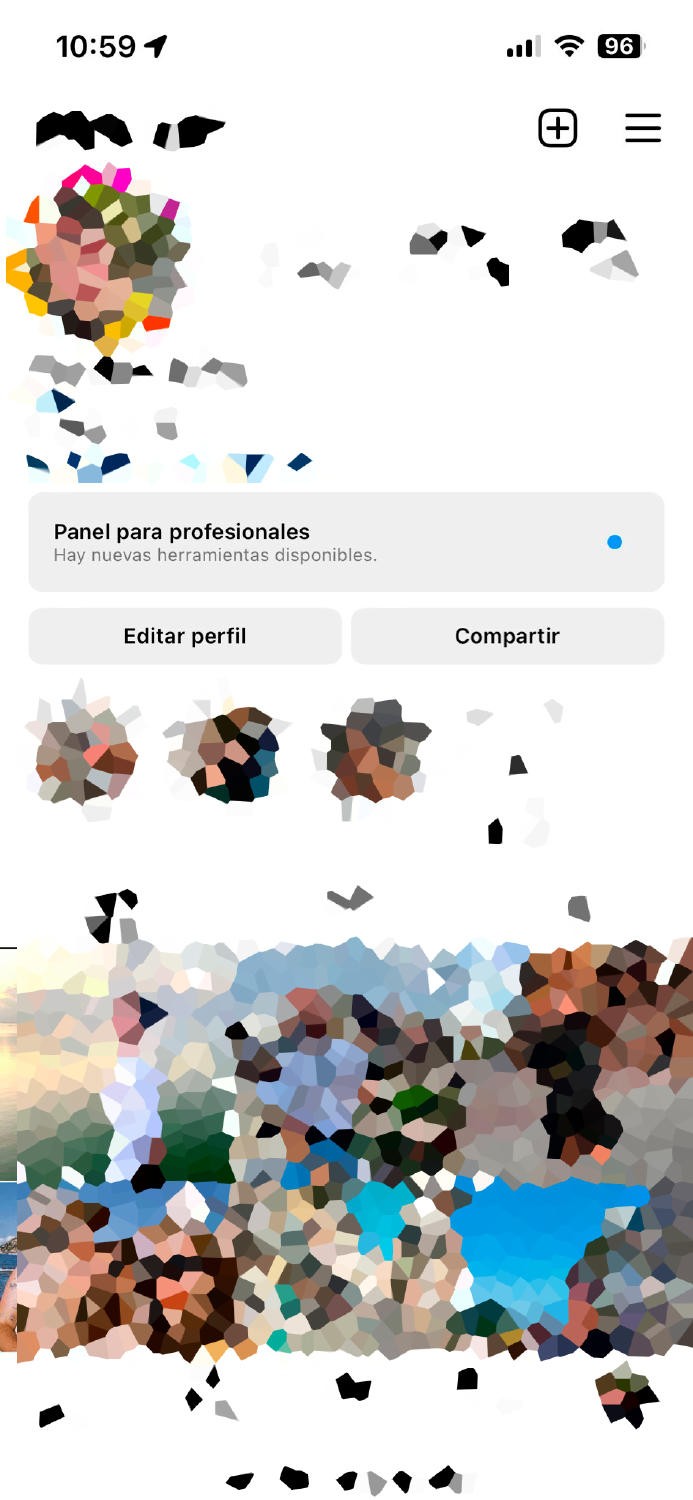
Una vez dentro de tu perfil, toca las tres rayas horizontales que salen en la esquina de arriba a la derecha para ver las opciones. Ahí es donde aparece la ventana de "Configuración". En la nueva pantalla, tendrás que seleccionar "Seguridad".
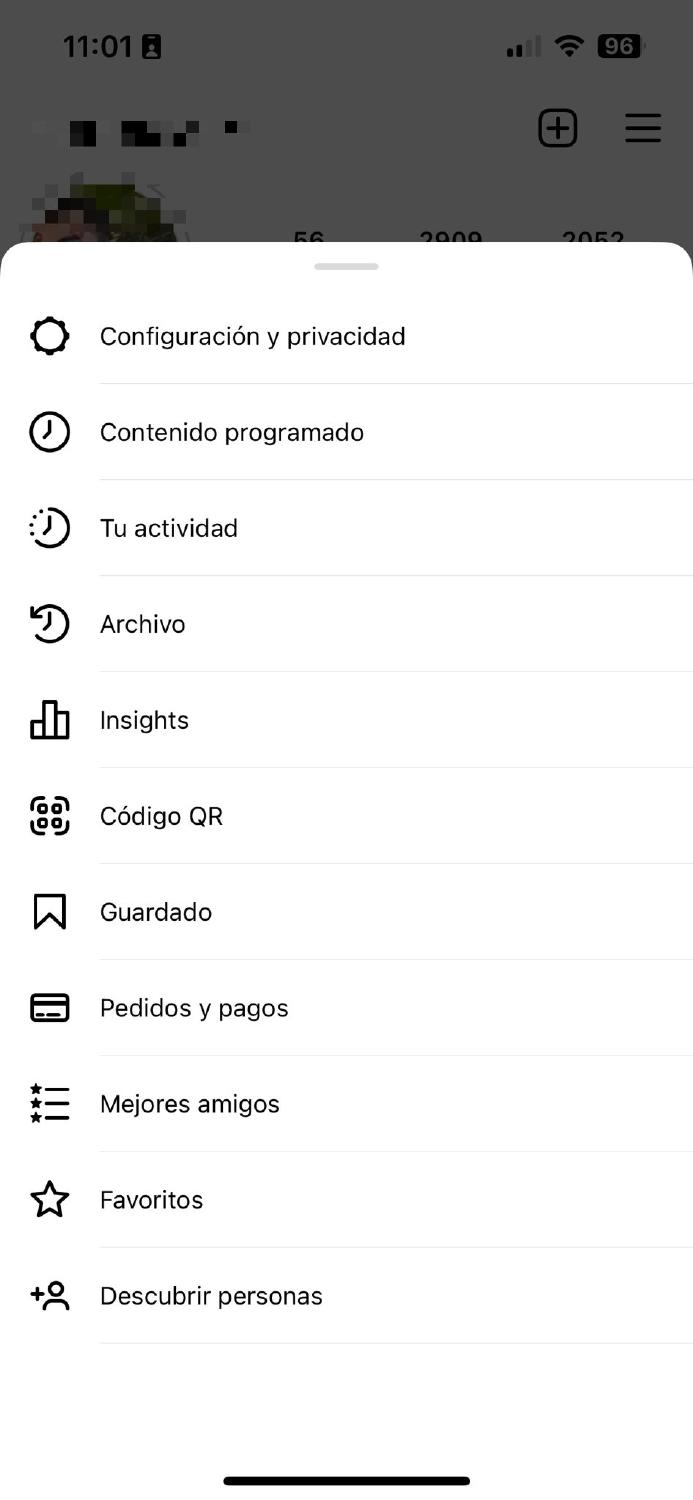
Aquí es donde cambia un poco, en Android tienes que darle a "Historial de búsqueda" y en iPhone es "Borrar historial de búsqueda".
En ese momento verás cómo Instagram abre su página con el historial de búsqueda en el que podrás eliminar individualmente cada una de las búsquedas pulsando "X" en ellas.
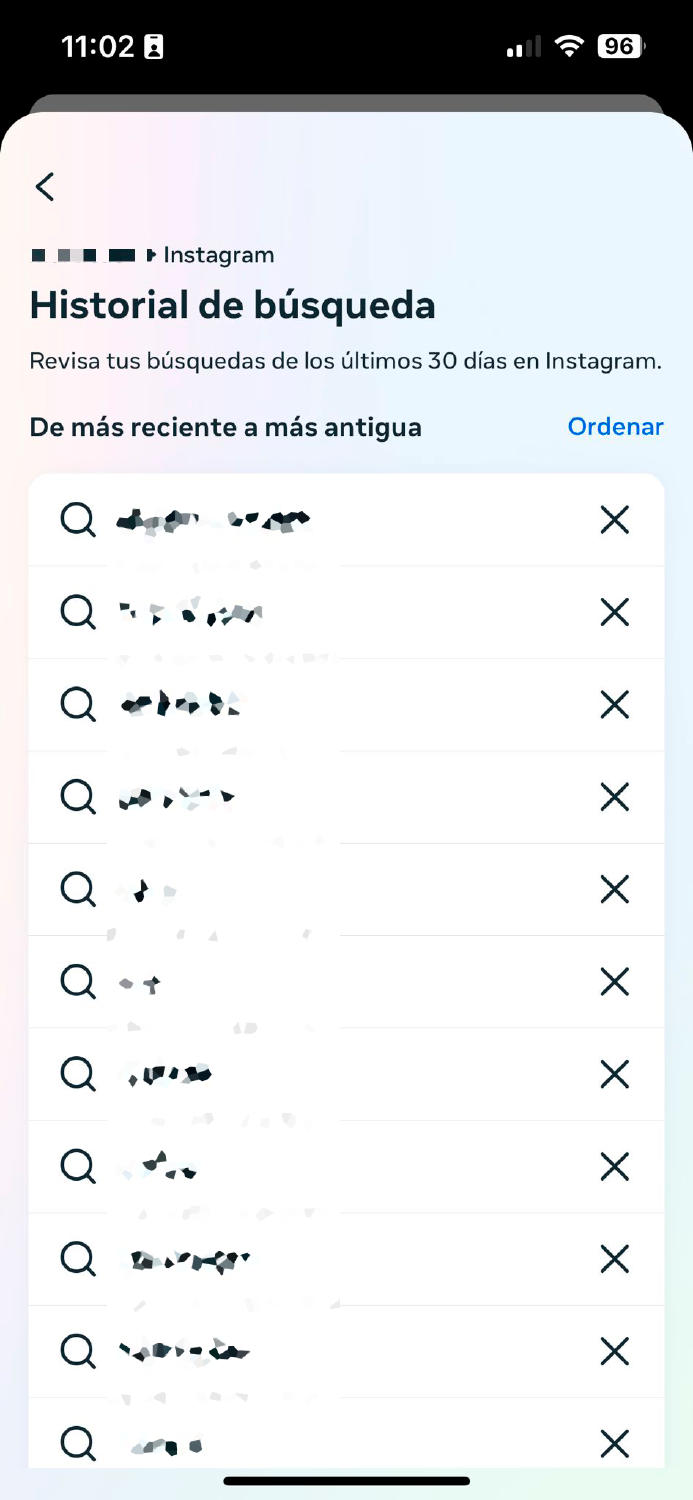
Si tienes prisa o quieres quitarte todo, podrás borrarlo para que quede limpio. Eso sí, como es una acción irreversible, Instagram te preguntará si quieres borrar todo el historial para que confirmes pulsando "Borrar todas las búsquedas".
En este momento Instagram te dará tres opciones para eliminar el historial: "Última hora", "Ayer" o "Desde el principio". Selecciona la que quieras y dale al botón azul "Borrar todas las búsquedas".
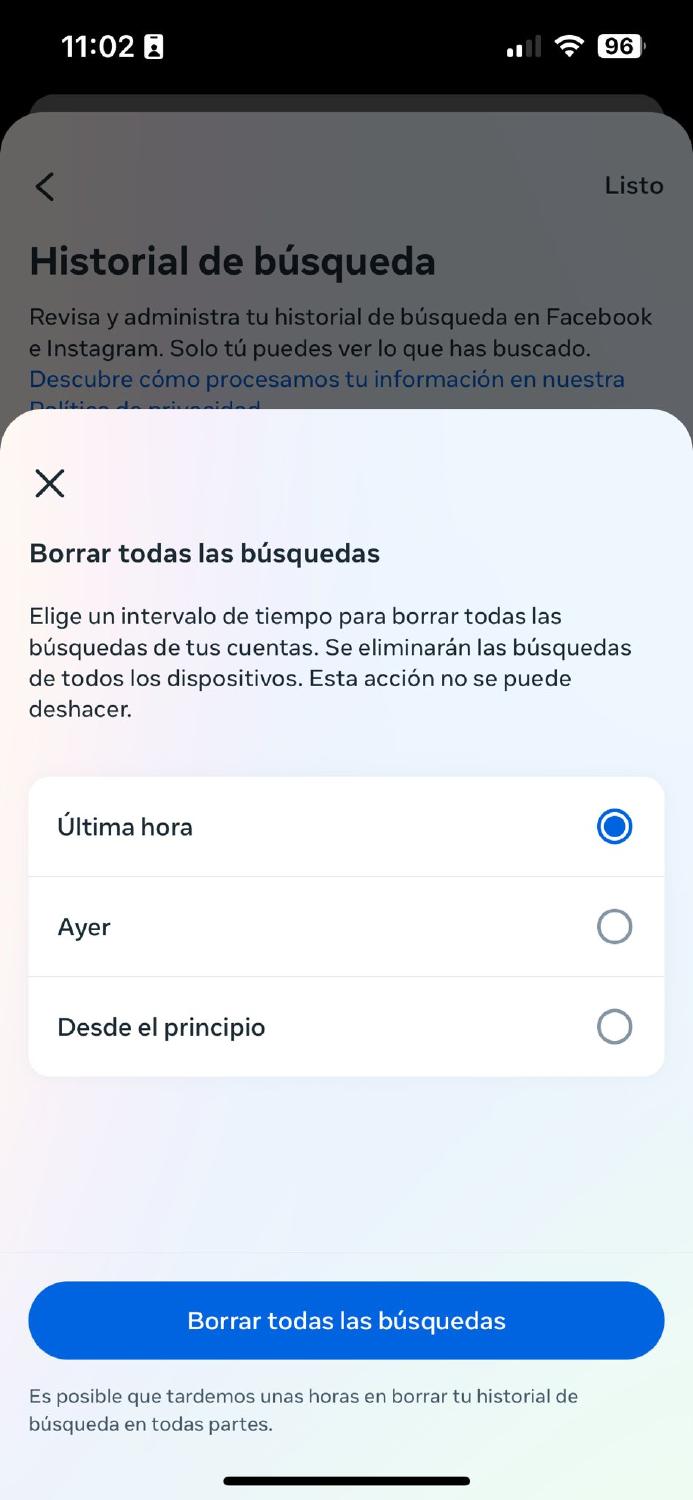
Tras esto veremos cómo el historial de Instagram está borrado por completo y no aparece ninguna referencia de búsqueda de ningún tipo.
Si usas Instagram en el ordenador, estás de suerte. Instagram también habilita en su web o aplicación de escritorio que tienen Windows, Mac, Linux y Chromebook. Este método es ideal si quieres seguir usando el teléfono mientras tanto y no estar cambiando de aplicación.
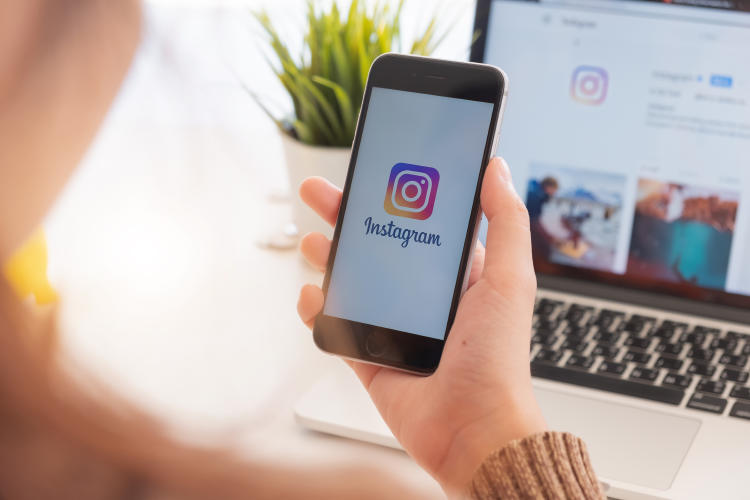
Aunque es la misma aplicación no se hace exactamente igual que en la aplicación móvil, por lo que aquí te damos los pasos para que borres tu historial de búsqueda en menos de un minuto.
Lo primero para borrar el historial de búsqueda en Instagram es abrir el navegador y buscar la web de Instagram o entrar a la aplicación de escritorio.
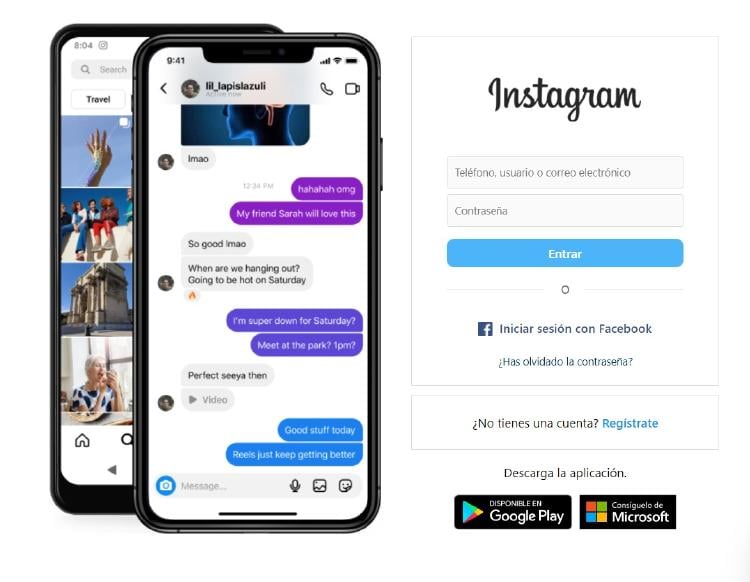
Una vez inicies sesión en tu cuenta, tendrás que acceder a tu perfil. Para ello, tendrás que ir a la parte inferior izquierda de Instagram, justo al contrario que en la app.
Dentro de las opciones que aparecen en el desplegable, tendrás que pulsar "Configuración". Ahora, dentro de esta página podrás ver en el apartado lateral izquierdo la sección "Privacidad y seguridad".
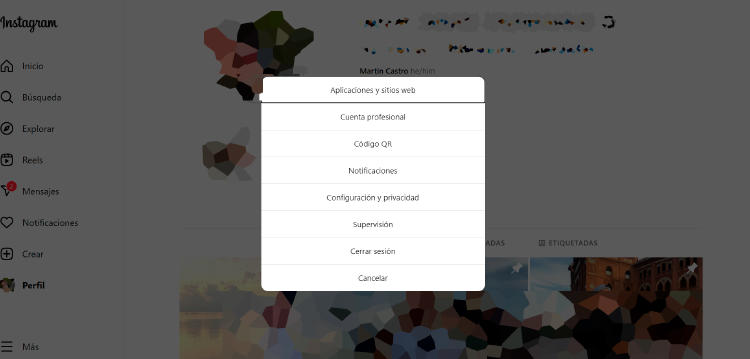
Tras esto, tienes que fijarte en el panel de la derecha para ver "Datos de la cuenta" dentro del menú. Pulsa en "Ver datos de la cuenta" y dentro dale a "Actividad de la cuenta".
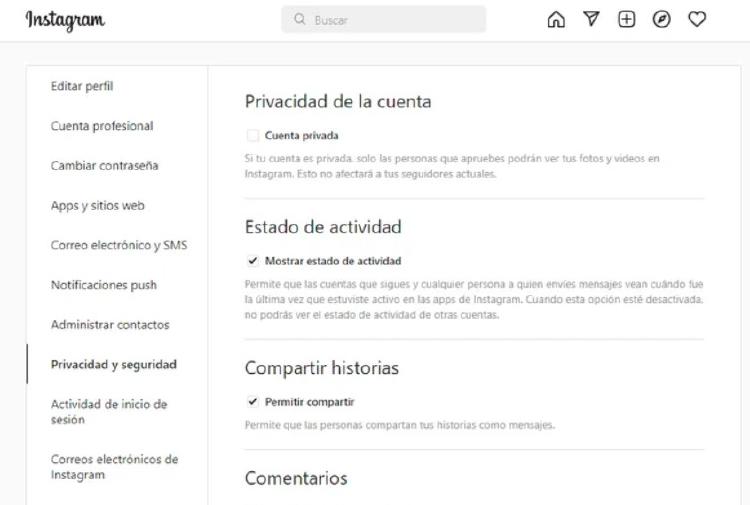
Ahí será donde esté el menú y donde verás tu "Historial de búsqueda". Una vez lo tengas localizado, dale a "Ver todo".
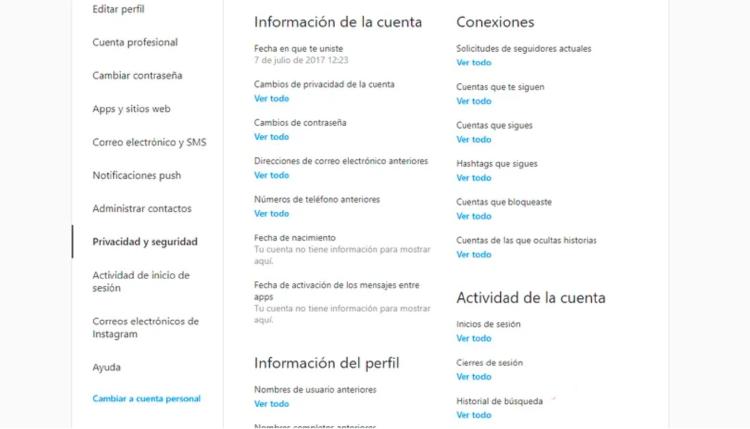
Por fin tendrás delante de ti tooodo el historial de búsqueda. Aparecerán solo los nombres de los usuarios que has visto y, a diferencia de la versión móvil, no se puede eliminar uno a uno dándole a la crucecita. Aquí es el todo o nada.
Si estás decidido o eliminar todo, solo tienes que ir a la parte de abajo del todo, darle a "Historial de búsqueda" y pulsar en el botón de abajo del todo donde pone "Borrar historial de búsqueda".
Para confirmar tu elección, Instagram te preguntará si quieres borrar el historial realmente. Si estás seguro de tu elección dale al botón rojo "Borrar todo". Y listo, tendrás el historial de búsqueda limpio en todos tus dispositivos.
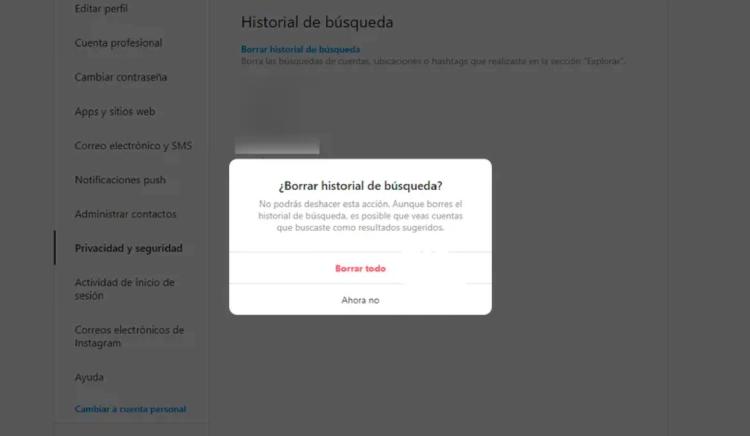
Ya puedes curiosear todo lo que quieras en Instagram y después borrar tus huellas para que nadie pueda saber lo que has buscado. Utiliza el método del móvil o el ordenador en función de cuál sea más útil para ti. Ambos son igual de válidos así que ¡¿a qué esperas?!
¿Quieres recibir notificaciones con los mejores articulos?